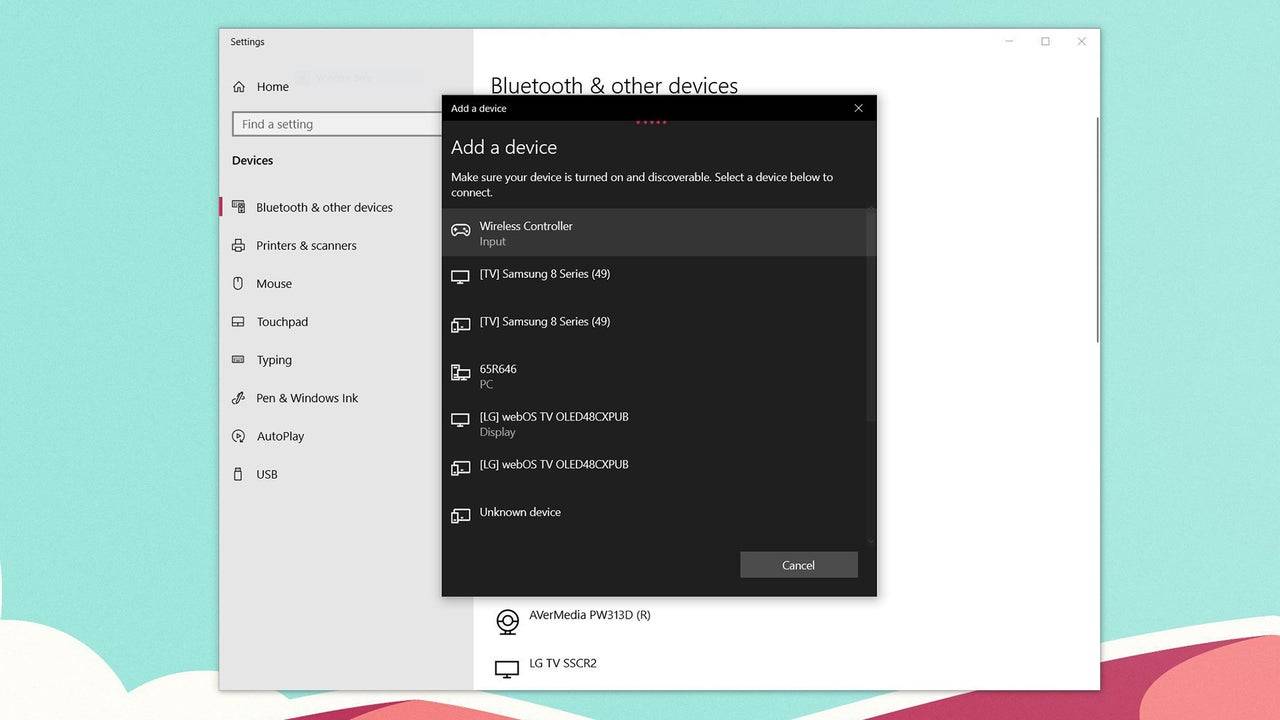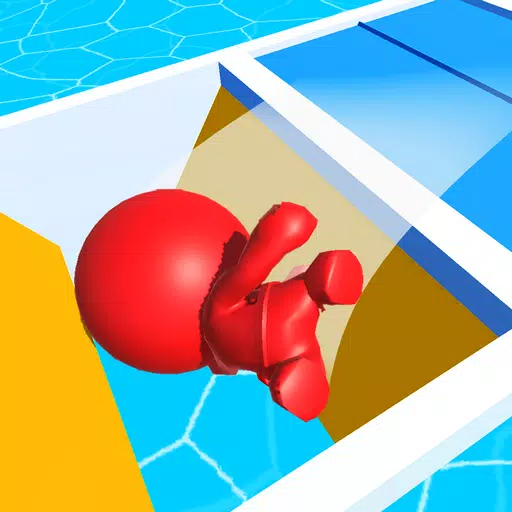El Sony Dualsense es ampliamente considerado como el mejor controlador de PS5 debido a sus características innovadoras, agarre cómodo y diseño ergonómico, mejorando su experiencia de juego en PlayStation 5 . Sin embargo, integrarlo con las mejores PC para juegos puede parecer desalentador, especialmente en comparación con los desafíos que enfrentan el Dualshock 4. Afortunadamente, el Dualsense ofrece una compatibilidad de PC muy mejorada, posicionándolo como uno de los mejores controladores de PC disponibles. Aquí hay una guía directa sobre cómo conectarlo sin esfuerzo.

Elementos necesarios para combinar el controlador PS5 con PC:
- Cable USB-C listo para datos
- Adaptador Bluetooth para PC
Conectar su controlador Dualsense a una PC puede ser un poco complicado si no está preparado. Dualsense no incluye un cable USB cuando se compra por separado, y no todas las PC tienen Bluetooth incorporada. Para emparejar con éxito su Dualsense con una PC, necesitará un cable USB-C que admita la transferencia de datos (tenga cuidado, algunos cables presupuestarios solo proporcionan energía). Este puede ser un cable USB-C-T-C si su PC tiene un puerto USB-C o un cable USB-C a A para puertos USB rectangulares tradicionales.
Si su PC carece de Bluetooth, puede agregarla fácilmente con un adaptador Bluetooth. Hay varias opciones disponibles, desde aquellas que se ajustan a una ranura PCIe dentro de su computadora hasta las más simples que solo requieren un puerto USB.

Nuestra mejor elección: transmisor Bluetooth creativo BT-W5
Cómo emparejar el controlador PS5 con PC sobre USB:
- Conecte el cable USB elegido a un puerto disponible en su PC.
- Conecte el otro extremo del cable al puerto USB-C en su controlador Dualsense.
- Espere a que su PC de Windows detecte el controlador Dualsense como un gamepad.

Cómo emparejar el controlador PS5 DualSense con PC sobre Bluetooth:
- Abra la configuración Bluetooth de su PC presionando la tecla Windows, escribiendo "Bluetooth" y seleccionando Bluetooth y otros dispositivos en el menú.
- Elija Agregar Bluetooth u otro dispositivo .
- Seleccione Bluetooth en la ventana emergente.
- En su controlador Dualsense (asegúrese de que esté desconectado y alimentado), presione y mantenga presionado el botón PS y el botón Crear (ubicado al lado del D-Pad) simultáneamente hasta que la barra de luz debajo del panel táctil comience a parpadear.
- En su PC, seleccione su controlador Dualsense de la lista de dispositivos Bluetooth disponibles.